手机QQ兴趣部落怎么创建方法技巧 怎样用手机创建最新版qq的兴趣部落话题
发布时间:2017-03-04 20:57:40作者:知识屋
手机QQ兴趣部落怎么创建方法技巧 怎样用手机创建最新版qq的兴趣部落话题 最近小编再网上看到很多留言说手机QQ兴趣部落是怎么创建的啊,为什么只有关注呢?今天小编就来给大家带来了创建兴趣部落的教程,要创建的赶紧来瞧瞧吧!
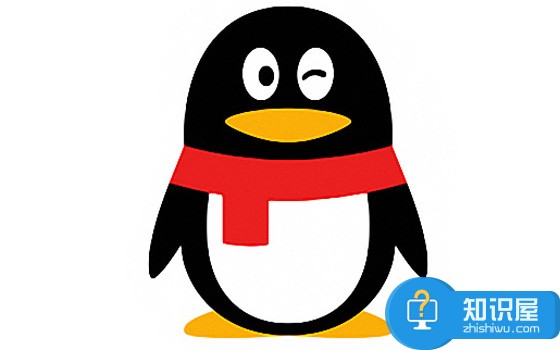
相关教程:手机QQ怎么设置群机器人?|
1)我们先打开手机QQ点击进入【兴趣部落】,接着再点击【搜索】。(如下图)
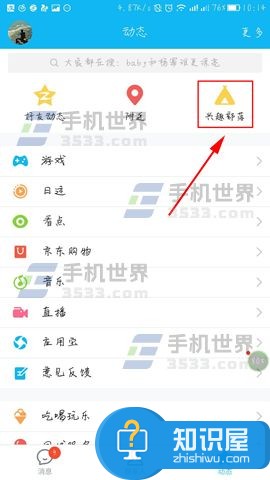
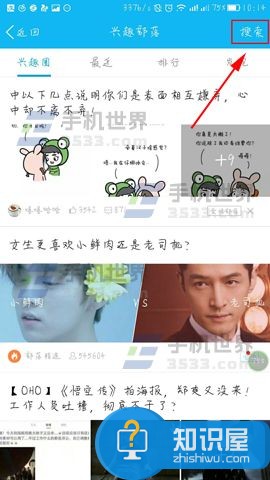
2)然后输入要创建的【部落名称】接着再点击【申请创建该部落】,随后再点击【立即创建】。(如下图)
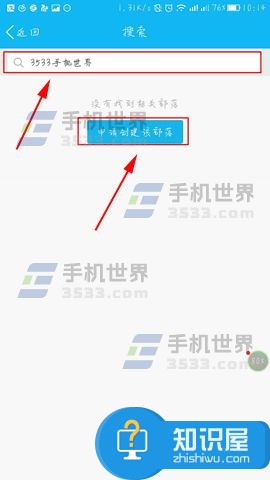

3)接着输入【部落名称】后点击【下一步】,然后再选择好部落头像点击【下一步】。(如下图)
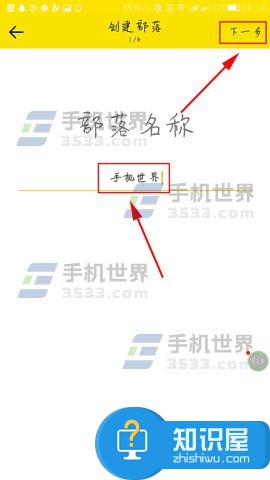

4)然后在选择好封面点击【下一步】,最后输入【简介】后再点击【完成】即可创建了。(如下图)
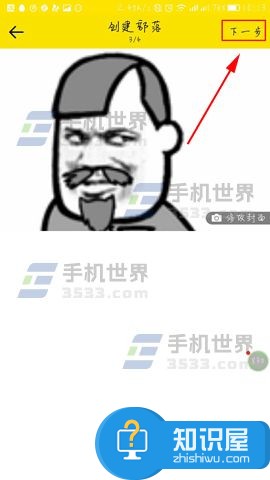
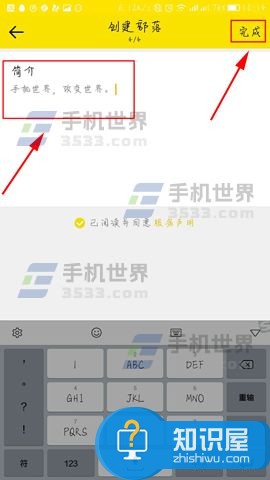
(免责声明:文章内容如涉及作品内容、版权和其它问题,请及时与我们联系,我们将在第一时间删除内容,文章内容仅供参考)
知识阅读
软件推荐
更多 >-
1
 一寸照片的尺寸是多少像素?一寸照片规格排版教程
一寸照片的尺寸是多少像素?一寸照片规格排版教程2016-05-30
-
2
新浪秒拍视频怎么下载?秒拍视频下载的方法教程
-
3
监控怎么安装?网络监控摄像头安装图文教程
-
4
电脑待机时间怎么设置 电脑没多久就进入待机状态
-
5
农行网银K宝密码忘了怎么办?农行网银K宝密码忘了的解决方法
-
6
手机淘宝怎么修改评价 手机淘宝修改评价方法
-
7
支付宝钱包、微信和手机QQ红包怎么用?为手机充话费、淘宝购物、买电影票
-
8
不认识的字怎么查,教你怎样查不认识的字
-
9
如何用QQ音乐下载歌到内存卡里面
-
10
2015年度哪款浏览器好用? 2015年上半年浏览器评测排行榜!


















































